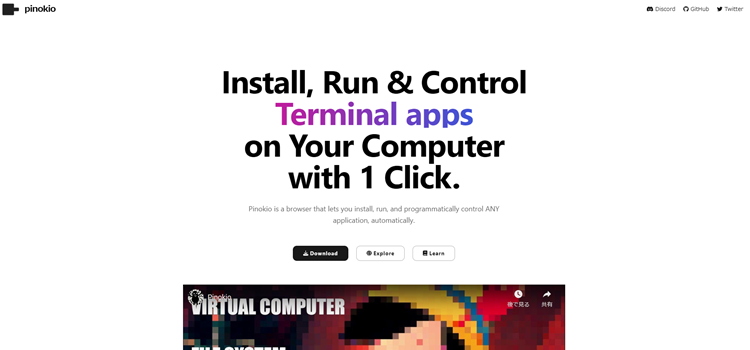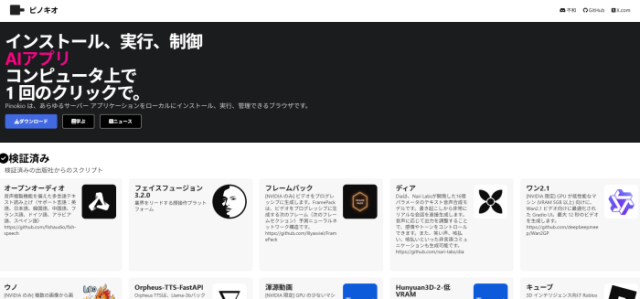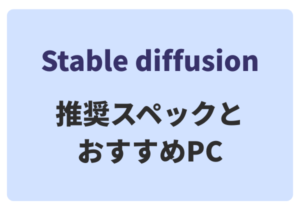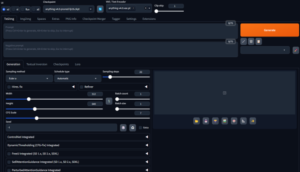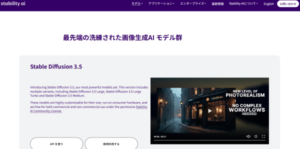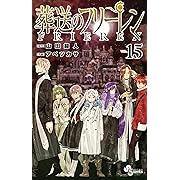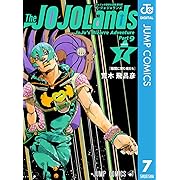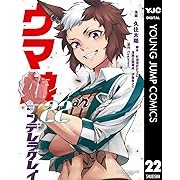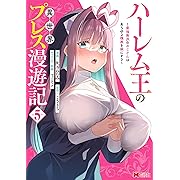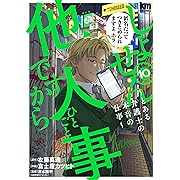Stable Diffusionをローカル環境構築にはアプリ以外にもpythonのパッケージダウンロードなどPC初心者では触れたこと無い部分やエラーへの対処が難しい面があります。
しかし今では驚くほど簡単なインストール方法があります。今回は「pinokio.co」というツールを使って簡単にStable Diffusionをローカル環境にインストールする方法を紹介します。
Stable Diffusionをローカルで使用するメリット
Stable Diffusionをローカル環境で使用することには、以下のようなメリットがあります:
- プライバシーの確保
- 生成した画像や入力したプロンプトがローカルマシンのみに保存されるため、機密性の高い作業に適しています。
- カスタマイズの自由度
- モデルやパラメータを自由に調整でき、より細かな設定が可能です。
- 高速な処理
- インターネット接続に依存せず、マシンのスペックを最大限に活用できます。
- コスト削減
- クラウドサービスの利用料金がかからず、長期的にはコスト効率が良くなります。
- オフライン使用
- インターネット接続がない環境でも使用可能です。
- 学習と実験
- AIモデルの仕組みを深く理解し、実験的な使用が可能になります。
これらのメリットにより、多くのユーザーがStable Diffusionのローカル環境構築で使用しています。
しかし、従来の方法ではPC初心者には技術的なハードルが高く、導入を躊躇する人も多いのが現状です。
従来のStable Diffusion環境構築方法と問題点
従来のStable Diffusion環境構築方法は、以下のような手順を踏む必要がありました。
- Python環境のセットアップ
- 必要なライブラリのインストール
- CUDA(NVIDIA GPUの場合)のインストールと設定
- Stable Diffusionのソースコードのダウンロードと設定
- モデルファイルのダウンロードと配置
- 各種設定ファイルの編集
これらの手順は、特にプログラミングや環境構築の経験が少ないユーザーにとっては大きな障壁となっていました。主な課題として以下が挙げられます。
- 複雑な依存関係
- Pythonライブラリの互換性や適切なバージョンの選択が難しい
- 環境設定の難しさ
- CUDA設定やパスの設定など、システムレベルの知識が必要
- ターミナルでのコマンド操作
- 通称「黒い画面」でコマンド入力操作が必須なので初心者には敷居が高い
- トラブルシューティングの複雑さ
- エラーが発生した際の原因特定と解決が難しい(最も解決しずらい問題)
- 時間がかかる
- 全ての手順を正確に実行するには数時間から場合によっては数日かかることも
これらの課題により、多くのユーザーがStable Diffusionのローカル環境構築を断念したり、エラーの解消に時間を費やしたりしていました。
しかし、今は「pinokio.co」というツールを使えば上記の問題に悩むことなく、簡単にStable Diffusionをインストールできるようになりました。
Stable Diffusion環境構築におすすめのpinokio.coとは
pinokio.coは、こうした課題を解決し、Stable Diffusionを含む様々なAIツールの環境構築を劇的に簡略化するプラットフォームです。
以下がpinokio.coの主な特徴です。
- ワンクリックインストール
- 複雑な手順を自動化し、ほぼワンクリックでStable Diffusionの環境を構築できます。
- 依存関係の自動管理
- 必要なライブラリやツールを自動的にインストールし、互換性の問題を解決します。
- GUI操作
- コマンドラインを使用せず、直感的なインターフェースで操作できます。
- アップデートの容易さ
- 新しいバージョンへのアップデートも簡単に行えます。
- マルチプラットフォーム対応
- Windows、Mac、Linuxなど、主要なOSに対応しています。
- 拡張性
- Stable Diffusion以外の様々なAIツールもサポートしており、将来的な拡張も容易です。
pinokio.coを使用することで、技術的な知識が少ないユーザーでも、簡単かつ迅速にStable Diffusionの環境を構築できるようになりました。
pinokio.coを使用したStable Diffusionローカル環境構築手順
pinokio.coを使用したStable Diffusion環境構築の手順は以下の通りです。
Stable Diffusionをローカル環境に構築する手順の解説なのでモデルのダウンロードや設定などは記載していません。
- pinokio.coを起動
- 「Browse」タブから「Stable Diffusion」を検索
- 「Install」ボタンをクリック
- インストール完了後、「Launch」ボタンをクリックして起動
- 必要に応じて設定を調整(GUIから簡単に行えます)
この手順により、従来の方法と比べて大幅に簡略化された環境構築が可能になります。
所要時間も、マシンのスペックや回線速度にもよりますが、通常30分から1時間程度で完了します。
pinokio.coでStable Diffusion ComfyUIを実際にインストールした記事はこちら
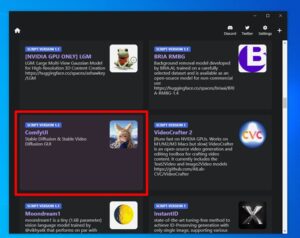
pinokio.coを使用しない場合のStable Diffusion環境構築手順
比較のため、pinokio.coを使用しない従来の環境構築手順を簡単に紹介します。
- Python公式サイトからPCのシステムに合った適切なバージョン(3.10推奨)をダウンロードしインストール
- ダウンロードの際にはパスを通す設定を忘れずに(エラーになる原因の一つ)
- 任意のフォルダを作成し開く
- Stable Diffusionリポジトリのクローンコマンドを入力しダウンロードする
git clone https://github.com/AUTOMATIC1111/stable-diffusion-webui.gitインストールが完了すると、ターミナルに[Running on local URL: http://127.0.0.1:7860]が表示され、Stable Diffusion WebUIが自動的に起動します。
pinokio.coを使用してStable Diffusionをインストールする方法と従来の方法を比較
pinokio.coを使用する方法と従来の方法を比較すると、以下のような違いがあります。
| 項目 | pinokio.co使用 | 従来の方法 |
|---|---|---|
| 所要時間 | 30分〜1時間 | 数時間〜数日 |
| 技術的知識の必要性 | 低 | 高 |
| 手順の複雑さ | 低(ほぼ自動) | 高(手動で多数の手順) |
| エラーの可能性 | 低 | 高 |
| カスタマイズ性 | やや低 | 高 |
| アップデートの容易さ | 高 | 中 |
| 他のAIツールとの統合 | 容易 | やや困難 |
pinokio.coを使用する方法は、特に初心者や時間のないユーザーにとって大きなメリットがあります。一方で、細かいカスタマイズや完全なコントロールを求める上級ユーザーには、従来の方法がより適している場合もあります。
Stable Diffusionをローカル構築するために必要なもの
どちらの方法を選択しても、Stable Diffusionをローカル構築するために必要なものがあります。
システム要件の確認(PCのスペック)
- GPUメモリ:最低6GB、推奨12GB以上
- RAM:最低16GB、推奨32GB以上
- ストレージ:最低50GB以上の空き容量
GPUドライバーの更新
- NVIDIA GPUを使用する場合、最新のドライバーになっているか確認してください。
ファイアウォールの設定、アンチウイルスソフトの干渉
市販のセキュリティソフトの設定によっては起動の阻害をしている場合があります。
インストールプロセスが妨げられる場合、自己責任になりますが一時的に無効化などを試してください。
pinokio.coを使用する場合、多くの問題が自動的に解決されますが、システム要件やネットワーク環境に関する注意点は共通です。
まとめ
Stable Diffusionのローカル環境構築は、高い自由度と性能を求めるユーザーにとって魅力的な選択肢です。
pinokio.coの登場により、従来は技術的なハードルが高かった環境構築が、多くのユーザーにとって現実的なものとなりました。
pinokio.coを使用するメリット
- 簡単で迅速な環境構築が可能
- 技術的な知識が少なくても導入できる
Stable Diffusionの環境構築に時間と手間を取られず目的の画像生成を楽しむためにpinokio.coを活用してみてください。